OnePlus je pred kratkim izdal Hydrogen OS za OnePlus One. Kako se obnese kot ROM in proti Oxygen OS? Preberite, če želite izvedeti!
28. maj 2015 je bil za OnePlus poseben dan. Navsezadnje so ravno na ta dan obljubili, da bodo izdali Hydrogen OS, svoj lasten domači ROM, specifičen za Kitajsko, za OnePlus One. In to so tudi dosegli, saj je bil Hydrogen OS javnosti predstavljen v obliki beta. Označite se, ko bomo pogledali, kaj ponuja ta ROM v naših začetnih vtisih.
Prenesi
Če želite preizkusiti ta operacijski sistem Hydrogen OS, morate biti del beta skupine. Vendar so bili člani foruma dovolj prijazni, da so delili svoje povezave. Številna ogledala za prenos najdete v OP te teme. Prepričajte se, da imate spodobne hitrosti prenosa in zanesljivo povezavo za prenos tega 618 MB velikega ROM-a. V temi je tudi priročen torrent za pomoč tistim z nezanesljivimi povezavami.
Namestitev
Za napredne uporabnike se ta korak ne bi smel razlikovati od namestitve katerega koli drugega ROM-a.
Boste potrebovali:
- OnePlus One z odklenjenim zagonskim nalagalnikom
- Nameščena obnovitev po meri (priporočen TWRP, vendar bodo delovale tudi druge)
Koraki:
- Preneseno datoteko ROM zip postavite na notranjo kartico SD
- Znova zaženite v načinu za obnovitev
- (Izbirno, vendar priporočljivo) Naredite varnostno kopijo obstoječega ROM-a za nandroid
- Pomaknite se v meniju za obnovitev in izbrišite vse particije razen vaš notranji pomnilnik in USB-OTG
- Namestite preneseni zip z obnovitvijo
Namestitev bi morala med obnovitvijo trajati nekaj minut, nato pa morate ročno znova zagnati sistem.
Prvi zagon bo trajal še nekaj minut, saj se vseh 111 vnaprej nameščenih aplikacij inicializira.
Prvi zagon in nastavitev
Na prvem zaslonu za nastavitev zagona vas pozdravi meni za izbiro jezika, ki ponuja možnosti med dvema vrstama kitajščine in na srečo angleščine. Kar sledi jezikovnemu zaslonu, so običajna navodila za nastavitev telefona.
Obstaja dodaten nastavitveni zaslon za uporabo računa OnePlus. Na žalost je postopek ustvarjanja vključeval uporabo moje telefonske številke, ki je polje za vnos ni sprejelo.
Presenetljivo sem naletel na pogovorno okno za dovoljenja Googlove lokacijske storitve. To je bilo presenetljivo zaradi dejstva, da nisem namestil nobenega paketa Google Apps, kar pomeni, da je Hydrogen OS ROM vnaprej nameščen z Googlovimi storitvami.
Začetni zaslon in predal za aplikacije
Ko zapustite postopek namestitve, pristanete na začetnem zaslonu. Za nekoga, ki že nekaj časa uporablja AOSP ROM, je to grozljivo presenečenje, saj Hydrogen OS nima začetnega zaslona. Ali predal za aplikacije. Kar pristanete, je mešanica začetnega zaslona in predala za aplikacije, podobno kot MIUI. Prva stran "začetnega zaslona" vsebuje bližnjice do nekaj sistemskih aplikacij, medtem ko vlečenje na naslednjo stran uporablja animacijo svežnja kartic za prikaz preostalih vnaprej nameščenih aplikacij. Uporabniške aplikacije lahko odstranite neposredno od tu, tako da jih povlečete na ikono koša.
Izberete lahko "ozadje" med prednastavljenimi možnostmi ali med obstoječimi slikami iz svoje galerije. Obstaja omejeno število načinov za prilagajanje začetnega zaslona, saj lahko med prednastavljenimi možnostmi spremenite samo gradnik za prikaz ure. Osebno nisem našel načina za dodajanje več pripomočkov, zato ne vem, ali taka možnost sploh obstaja.
ROM Hydrogen OS je res vnaprej nameščen s trgovino Google Play, skupaj z alternativo kitajski tržnici/trgovini Play. Druge vnaprej nameščene aplikacije vključujejo OnePlusWeather, kamero, galerijo, uro, sporočila, telefon, brskalnik, pošto, koledar, kalkulator in snemalnik zvoka, skupaj z znano ikono Google Settings.
Zaklenjen zaslon
Lockscreen je zelo minimalističen, saj prikazuje samo datum in uro. Povlečenje navzgor odklene napravo. Od tu ne morete dostopati do predala za obvestila ali plošče za hitre nastavitve. Obstajajo tudi omejitve pri nastavitvi ozadja zaklenjenega zaslona, saj ne morete izbirati med peščico prednastavljenih slik.
Android Power Menu, ki je na voljo ob dolgem pritisku gumba za vklop, je v celoti nadomeščen z možnostjo Power Off, ki zdrsne z vrha navzdol. Če želite izklopiti napravo, jo morate povleči navzdol in ne preprosto klikniti. Razen Power Off ni na voljo nobenih drugih možnosti in brez možnosti prilagajanja.
Predal za obvestila
Če na začetnem zaslonu povlečete od zgoraj navzdol, se dejansko prikaže polje za hitro iskanje aplikacij. Za dostop do predala za obvestila morate povleči od samega zgornjega roba in aktivno poskusiti začeti iz vrstice stanja. To se na 5,5-palčnem telefonu zdi precej protiintuitivno, saj odvrača upravljanje z eno roko. S ponovnim potegom navzdol po predalu za obvestila prav tako ne odprete plošče s hitrimi nastavitvami, medtem ko gumb na desno, ki je videti kot stikalo za hitro zamenjavo hitrih nastavitev, namesto tega vas pripelje do upravitelja obvestil aplikacij zaslon.
Ko prejmete obvestilo, vas s potegom v desno odpre ustrezna aplikacija, s potegom v levo pa jo opustite.
V lovu za hitrimi nastavitvami mi je uspelo potegniti z dna zaslona in glej ga zlomka! Hitre nastavitve zdrsnejo do polovice od dna in razkrijejo bližnjice do različnih aplikacij, kot so svetilka, kalkulator, kamera in še dobro, nastavitve. Obstajajo tudi ikone za preklapljanje med različnimi nastavitvami, tako kot je na plošči s hitrimi nastavitvami. Obstaja tudi namenski preklopnik za VPN, ki bi prišel prav za njihov trg.
Plošča z nedavnimi
Nedavna plošča sledi standardnemu slogu kartice AOSP z dodatkom gumba za ubijanje vseh.
nastavitve
Aplikacija Nastavitve je na prvi pogled precej omejena, saj ponuja le nekaj nastavitev. Vendar pa je veliko drugih možnosti skritih znotraj vidnih možnosti. Na primer, možnost Aplikacije in dovoljenja je dom za druge čudovite funkcije, kot je upravitelj zagona imenovan "Samodejni zagon", zgoraj omenjeni upravitelj obvestil in upravitelj dovoljenj (ala App Ops). Možnost naprednih nastavitev odpre zaslon z možnostmi za razvijalce, ki je privzeto omogočen in vam prihrani večkratne dotike številke gradnje (katere vnos ne obstaja).
Telefon
Privzeta aplikacija v sistemu Hydrogen OS ima 3 zavihke: dnevnik klicev (privzeto), stike in zavihek "Rumene strani", skupaj s plavajočim akcijskim gumbom za prikaz številčnice. Zavihek Rumene strani je eno tistih področij v sistemu Hydrogen OS, ki nima nobenih angleških elementov, ampak na podlagi moje interakcije vsebuje zavihek bližnjice do storitev, kot so polnjenje, taksi storitve, filmi in Potovanje.
Galerija
Aplikacija Hydrogen OS Gallery ima dva zavihka: Fotografije in Vse slike. Zavihek Fotografije, ki je privzeti zavihek, prikazuje samo slike in videoposnetke, posnete s kamero telefona, in je predstavljen v mrežni postavitvi, razvrščeni po datumu.
Zavihek Vse slike prikazuje seznam map s posameznimi elementi znotraj map, ki sledijo postavitvi mreže in so razvrščeni glede na datum spremembe. Ni drugih možnosti razvrščanja.
Ura
Aplikacija za uro je eno tistih področij, od koder bi si moral Android izposoditi, kar zadeva tematizacijo. Prisotni so 4 standardni zavihki: Alarm, Ura, Časovnik, Štoparica.
V zavihku Ura je tudi vgrajen pretvornik časa, ki lahko pretvori kateri koli čas v množico časovnih pasov (namesto da prikaže samo trenutni čas v različnih pasovih).
Kamera
Prisotna kamera je netematizirana standardna aplikacija za kamero AOSP. Funkcionalnost zaloge je nedotaknjena, zato tukaj ni ničesar več za omeniti.
Koledar in kalkulator
Aplikaciji za koledar in kalkulator sta prav tako prejeli osvežitev uporabniškega vmesnika, vendar obe ostajata podobni po funkcionalnosti kot njihovi standardni AOSP.
E-naslov
Aplikacija Gmail ni priložena ROM-u, ampak jo je treba samo prenesti iz trgovine. Standardna e-poštna aplikacija podpira Google, Exchange in množico kitajskih ponudnikov e-pošte. Prav tako se lahko prijavite za e-poštni račun pri www.163.com v aplikaciji E-pošta s svojo telefonsko številko in ne vem, kako se počutim glede tega.
Brskalnik
Aplikacija Browser je zelo podobna iOS-u. Obstaja popolna osvežitev dizajna, ki se razlikuje od katerega koli drugega brskalnika, ki sem ga kdaj uporabljal. Začetna stran brskalnika prikazuje sezname bližnjic, skupaj s povzetkom predhodno obiskanih URL-jev. Ni presenetljivo, da je privzeti ponudnik iskanja v brskalniku Baidu in ne Google.
Vreme OnePlus
To je dodatek k obstoječim aplikacijam na zalogi. Odlikuje ga edinstven dizajn in animacije. Aplikacija sama po sebi je vizualna poslastica, saj uporablja senzorje naprave za spreminjanje animacij. Na primer, animacija padajoče dežne kapljice vedno pada navzdol v smeri gravitacije, ne glede na orientacijo naprave. Opozorilo aplikacije je, da morda sploh ne najde vaše lokacije in je še eno področje brez angleškega prevoda, zaradi česar imate čudovito, a neuporabno aplikacijo.
Trg OnePlus
V predalu za aplikacije/začetnem zaslonu je ta aplikacija preprosto omenjena kot »Market«, če pa so mape, ki jih je ustvarila na moji kartici SD, namigi, se ta aplikacija imenuje OnePlus Market. To je še ena aplikacija, ki ne vsebuje nobene angleške besede, zato je na podlagi uporabniškega vmesnika videti kot standardna tržna aplikacija za nalaganje aplikacij in iger.
Omejitve Hydrogen OS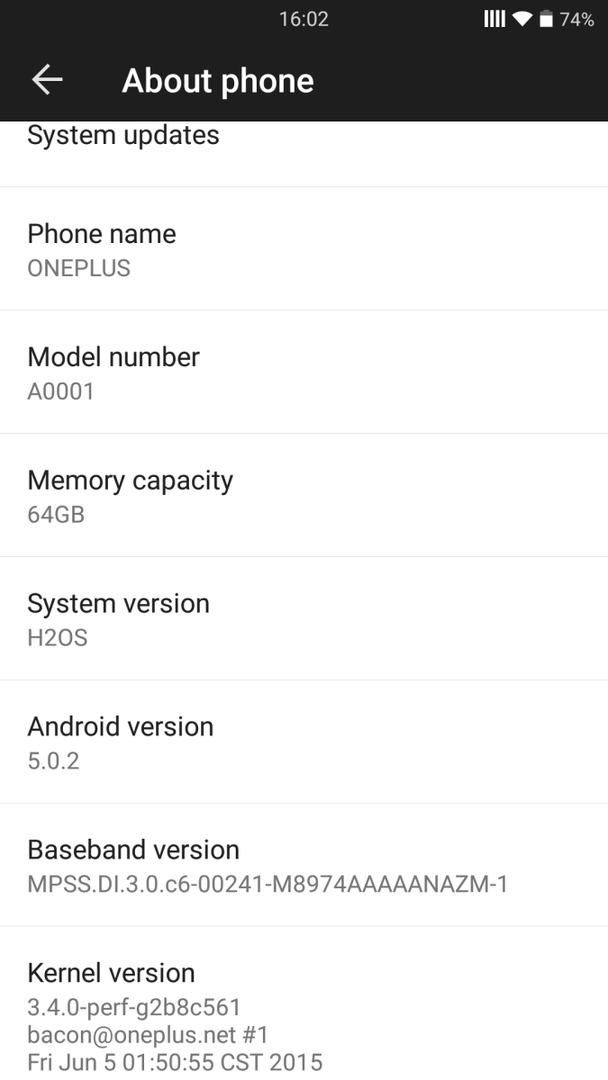
ROM ni na voljo s korenskim dostopom, kar je standardno za ROM, namenjen odprtemu trgu. To lahko hitro odpravite z utripanjem SuperSUkorenski paket.
V ROM-u manjkajo tudi nekatere pomembne funkcije, ki so postale sinonim za OnePlus. Prvič, ni možnosti, da bi onemogočili kapacitivne gumbe na napravi in omogočili navigacijsko vrstico, kar je meni osebno ljubše. V nastavitvah tudi ni potez za izklop zaslona. ROM ima tudi onemogočen Double-Tap-To-Wake brez nastavitve, ki bi ga omogočila, vendar je to mogoče odpraviti z aplikacijo, da jo omogočite.
V aplikacijah je veliko kitajščine, čeprav je sistemski jezik nastavljen na angleščino. Nekatere oblikovalske odločitve, kot so ločeni smerni potegi za ploščo z obvestili in hitre nastavitve, se zdijo protiintuitivne in se jih je vsekakor treba navaditi. Poteg od spodaj navzgor za hitre nastavitve je precej nelogična odločitev na UX, saj nič ne kaže, da bi se kaj zgodilo s potezo vlečenja navzgor ("odkril" sem jo po nesreči).
Vrstica stanja je večinoma neuporabljena, saj so v njej samo ikone za Wi-Fi, moč signala in baterijo, medtem ko je leva stran statusne vrstice iz neznanega razloga vedno ostane neuporabljen, saj mi ni prikazal nobenih obvestilnih ikon, tudi ko sem veliko. Morda se mi zdi majhno opozorilo, toda zame se nisem zavedal, da sem obnovil svojih 50+ aplikacij prek Trgovine Play, saj zanje ni bilo stalnega obvestila.
ROM tudi ni bil priložen aplikaciji Music Player in tudi ne upravitelju datotek, tako da zunaj aplikacije Photo ni mogoče dostopati do ničesar drugega kot do slik in videoposnetkov. Seveda je Hydrogen OS še vedno Android, tako da lahko vedno prenesete alternative iz Trgovine Play.
Kar zadeva zmogljivost, je ROM boljši od operacijskega sistema Oxygen OS, vendar se ne ujema z novejšimi CM12.1 nightlies ali CM12.1. ROM-i. Ni očitnih zamikov, vendar se aplikacije odprejo pol sekunde dlje, tudi če sem imel veliko prostega RAM-a. Nisem mogel temeljito preizkusiti življenjske dobe baterije, vendar ni bilo znakov, da bo ROM zagotavljal zvezdniško zmogljivost baterije, tako da bo po mojih ocenah nekoliko izboljšan ali enak Oxygen OS, ne pa v obsegu možnosti, ki so bližje AOSP.
Ena pomembna točka, ki jo je treba omeniti, je, da je ROM v omejeni izdaji beta in ni izdaja za potrošnike, tako da obstaja možnost, da se stvari izboljšajo.
Zaključek
Skratka, Hydrogen OS je kot dih svežega zraka za nekoga, ki se je vedno držal AOSP in njegovih barvnih shem. ROM ni eden najbolj prilagodljivih, ki so prisotni za OnePlus, niti ni najbolj prijazen do baterije, niti ni usmerjen v zmogljivost. Namesto tega je kompromisna mešanica vsega tega, da bi zadovoljili povsem drugačen trg segmentu, ki ne vsebuje veliko angleško govorečih naprednih uporabnikov, ki bi imeli raje uporabniški vmesnik Androida nad iOS.
Za običajnega potrošnika je Hydrogen OS v beta stanju vsekakor boljši od Oxygen OS v izdanem stanju. Uporabniški vmesnik je bolj uglajen, manj je grafičnih napak in deluje enakovredno, če ne celo bolje, kar zadeva zmogljivost in življenjsko dobo baterije. To nekaj pove, saj Oxygen OS sledi bolj minimalističnemu pristopu AOSP, medtem ko gre Hydrogen OS v nasprotno smer. Kot ROM je Hydrogen OS tisto, kar Oxygen OS nikoli ni bil: ROM za razkazovanje.
Če ste zadovoljni z uporabo zaprtokodnega ROM-a, izdelanega posebej za kitajski trg, potem lahko Hydrogen OS postane vaš vsakodnevni gonilnik. Tudi če ne spadate v to skupino, priporočam, da ta ROM zavrtite samo zato, da izkusite nekaj drugačnega v smislu uporabniškega vmesnika. Prepričajte se, da imate varnostno kopijo nandroid, saj obstaja velika verjetnost, da v trenutnem stanju morda ne bo postal vaš vsakodnevni gonilnik.
Kaj menite o Hydrogen OS? Vas uporabniški vmesnik navduši že na prvi pogled? Ali menite, da je OnePlus opravil pošteno delo z Oxygen OS? Sporočite nam svoje misli v spodnjih komentarjih!